Está enfrentando dificuldades com o seu Motorola Moto G13? Seja um travamento constante, problemas de desempenho ou até mesmo o esquecimento da senha, a formatação pode ser a solução. Neste tutorial, vamos te guiar passo a passo por dois métodos eficazes para realizar a formatação do seu dispositivo: pelo modo de recuperação (usando os botões) e pelas configurações.
O que fazer antes de formatar seu Motorola Moto G13?
Antes de formatar (hard reset) o seu Motorola Moto G13, é essencial tomar algumas medidas para proteger seus dados. Aqui estão as etapas recomendadas:
- Faça backup de fotos, vídeos, contatos e outros arquivos importantes em um serviço de armazenamento na nuvem (como o Google Drive) ou transfira-os para um computador.
- Anote informações importantes, como senhas de contas, senhas de Wi-Fi e configurações personalizadas, para facilitar a reconfiguração do dispositivo após a formatação.
- Remova a conta Google e a conta Samsung para evitar problemas de sincronização e desvinculação do dispositivo.
- Verifique se a bateria do dispositivo está carregada, idealmente acima de 50%, para evitar que ele desligue durante o processo de formatação.
- Para proteger suas informações pessoais, retire o cartão SIM e o cartão de memória antes de iniciar a formatação.
Atenção! Este procedimento apagará todos dados do seu celular e não haverá como recuperar depois.
Como formatar o Motorola Moto G13 através do modo de recuperação?
Neste método, mostraremos como formatar o Moto G13 usando os botões através do modo de recuperação. Esse método é útil quando o sistema operacional não está funcionando corretamente e você não consegue acessar o menu de configurações. Siga os passos abaixo para formatar seu Moto G13:
Passo 1: Desligue o Moto G13 completamente. Em seguida, pressione e segure simultaneamente (ao mesmo tempo) os botões Diminuir Volume e Liga/Desliga.
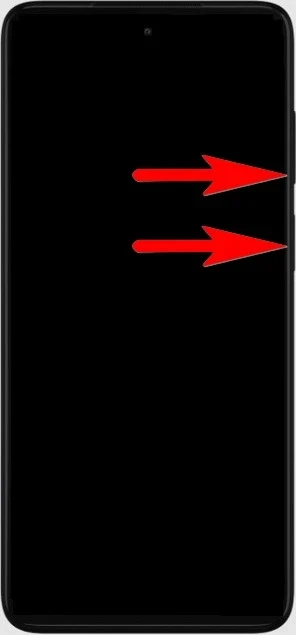
Passo 2: Continue pressionando os 2 botões até que a tela do Modo de recuperação seja exibida (tipo a imagem abaixo). Nesta tela, vá pressionando o botão de Volume até selecionar a opção “RECOVERY MODE”. Feito isso, pressione o botão Liga/Desliga para confirmar.
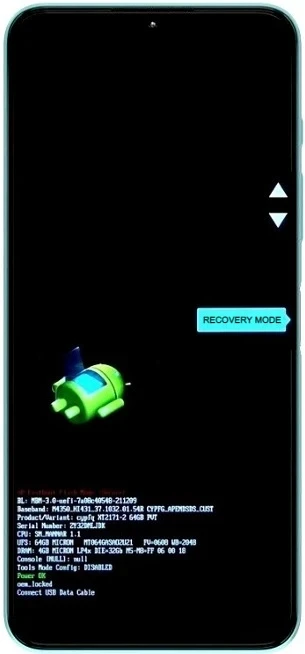
Passo 3: A tela com um robô e a descrição “No command” será exibida a seguir. Mantenha pressionado o botão Liga/Desliga e toque no botão Aumentar Volume.
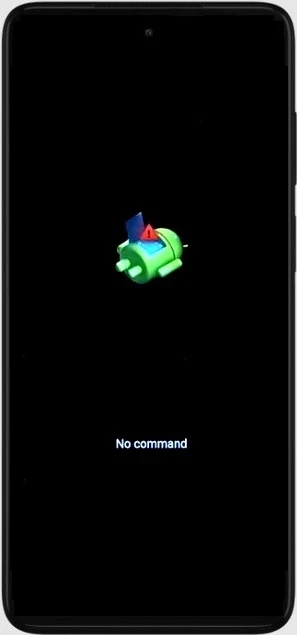
Passo 4: Na tela do Android Recovery, use os botões de volume para navegar até a opção “Wipe data/factory reset” e pressione o botão Liga/Desliga para confirmar.
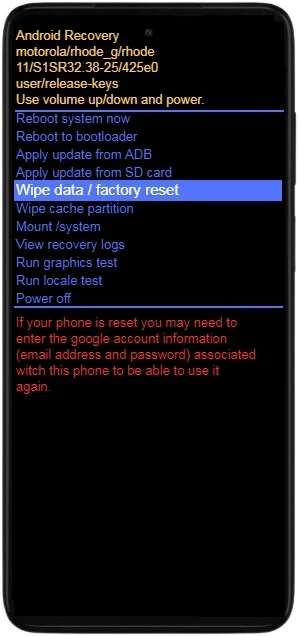
Passo 5: Em seguida, selecione a opção “Factory data reset” e pressione o botão Liga/Desliga para confirmar. Esta ação apagará todos os dados do seu celular, portanto aguarde a conclusão do processo.
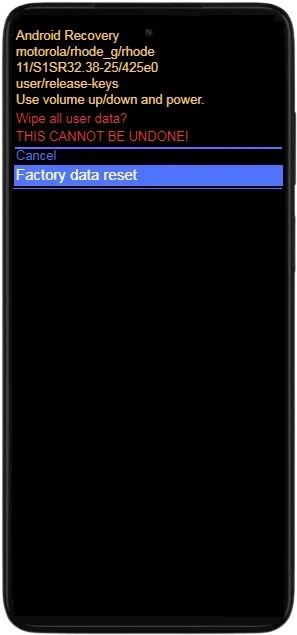
Passo 6: Por fim, selecione a opção “Reboot system now” e pressione o botão Liga/Desliga para confirmar e reiniciar seu Moto G13.
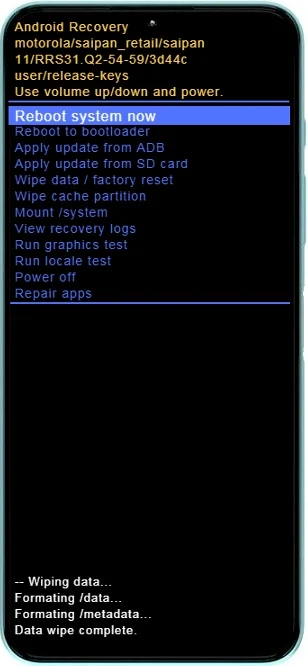
Passo 7: Logo depois o celular será reiniciado e restaurado para o seu padrão original de fábrica.
Pronto! Seu Moto G13 está formatado e pronto para uso.
Como formatar o Motorola Moto G13 através das Configurações?
Neste outro método, você formatará o seu Moto G13 através do menu Configurações. Isso permitirá que você restaure o celular às configurações de fábrica de maneira simples e rápida. Para fazer isso, siga estas etapas:
1. Vá para as “Configurações” do seu Moto G13. Para isso, deslize a barra de notificações e clique no ícone da engrenagem.
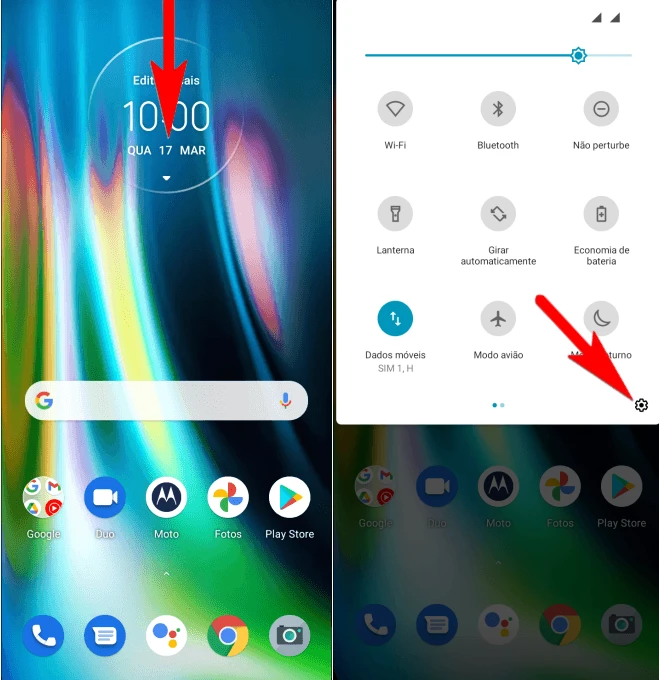
2. Em seguida, role a tela para baixo até encontrar “Sistema”. Toque na opção e depois em “Avançado”.

3. Ainda na tela sistema, toque em “Opções de redefinição” e confirme em “Apagar todos os dados (redefinição para configuração original)”.
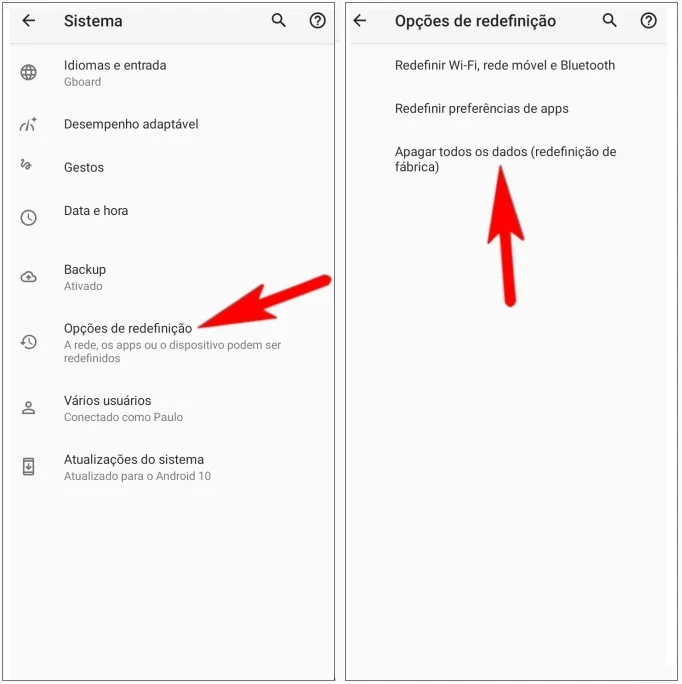
4. Leia a mensagem de aviso e toque em “Apagar todos os dados”. Na tela seguinte, toque novamente na opção “Apagar todos os dados” para confirmar. Digite seu PIN ou senha, caso seja solicitado.
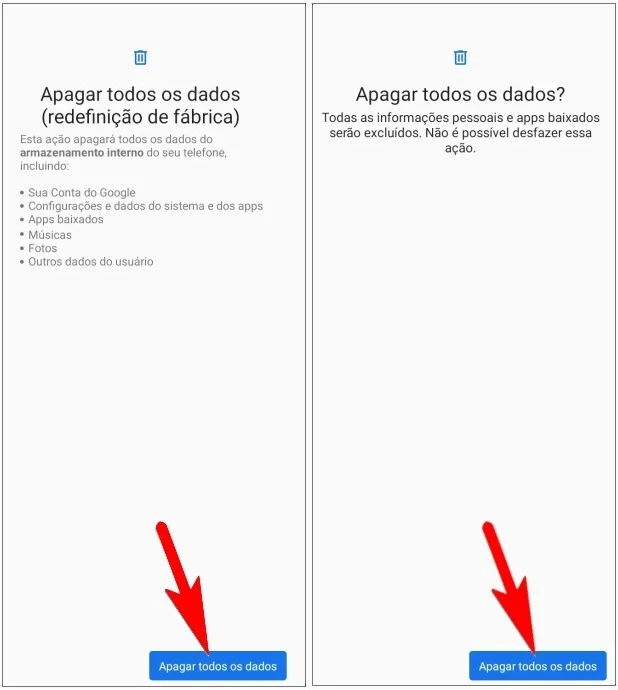
O seu Moto G13 será formatado e reiniciado.
Observação: As instruções acima podem variar ligeiramente segundo a versão do Android e do software do seu Moto G13.
O que fazer após formatar o seu Motorola Moto G13?
Após formatar o seu Motorola Moto G13, siga estes passos para configurar e usar seu dispositivo:
- Configuração inicial: siga as instruções na tela para configurar a linguagem, conectar-se a uma rede Wi-Fi e fazer login na sua conta Google.
- Restaurar dados: se você fez um backup anteriormente, restaure seus dados e aplicativos a partir da nuvem ou do Google Drive.
- Configurações e aplicativos: reinstale aplicativos necessários e ajuste as configurações do sistema conforme suas preferências.
- Atualizações: verifique se há atualizações do sistema e dos aplicativos para garantir que seu dispositivo esteja atualizado.
- Segurança: configure opções de segurança, como PIN, padrão ou biometria, para proteger seu dispositivo.
Com este tutorial, você corrigiu problemas e preparou seu Motorola Moto G13 para um desempenho ótimo.










